Windows 7如何重新生成配置文件(Profile)
1、 首先用需要修改的账号登录(本例中为testpro),桌面如下:

2、 打开系统盘(一般为C盘)根目录下的“用户”目录,可以看到当前用户(testpro)的配置文件(Profile)为锁定状态(文件夹前有锁标志)。
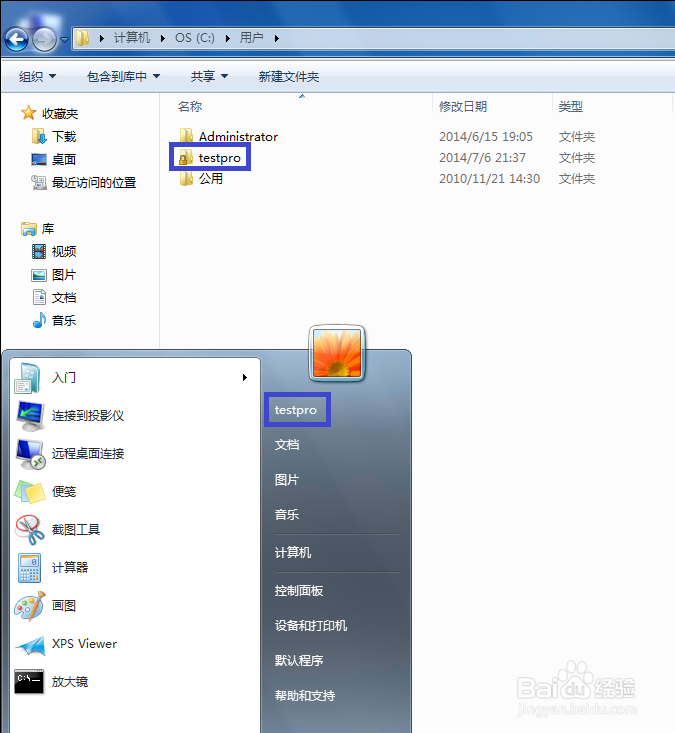
3、 重新启动后以其他管理员账号登录(必须为管理员账号,本例中为Administrator),修改“用户”目录下的当前用户(testpro)的配置文件(Profile)为“testpro1”(原来为testpro)。

4、 以需要修改的账号登录(本例中为testpro),则系统提示在使用临时配置文件。

5、 点击左下角“开始”,输入“regedit”并按回车键打开注册表编辑器。
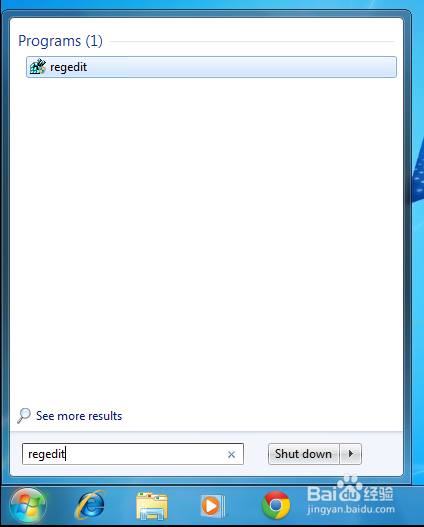
6、 在以下路径寻找,即可发现有类似项(本例中为以1005结尾的两个,不同电脑不同用户均不相同),其中一个比另一个名字多“.bak”,将两个类似项全部删除。
HKEY_LOCAL_MACHINE\SOFTWARE\Microsoft\Windows NT\CurrentVersion\ProfileList

7、 重新启动后用账号登录(本例中为testpro),查看“用户”目录下的配置文件,发现已经生成新配置文件(testpro), 管理员组账号可以打开旧配置文件(testpro1)里面的文件(如我的文档,收藏夹,桌面),如果你需要的话复制到新配置文件(testpro)的相应位置即可。
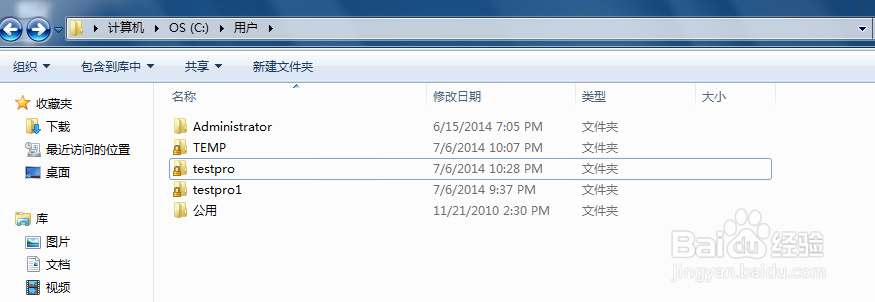
声明:本网站引用、摘录或转载内容仅供网站访问者交流或参考,不代表本站立场,如存在版权或非法内容,请联系站长删除,联系邮箱:site.kefu@qq.com。
阅读量:52
阅读量:48
阅读量:85
阅读量:76
阅读量:82